Lenovo LT1423pwCA User guide [ja]
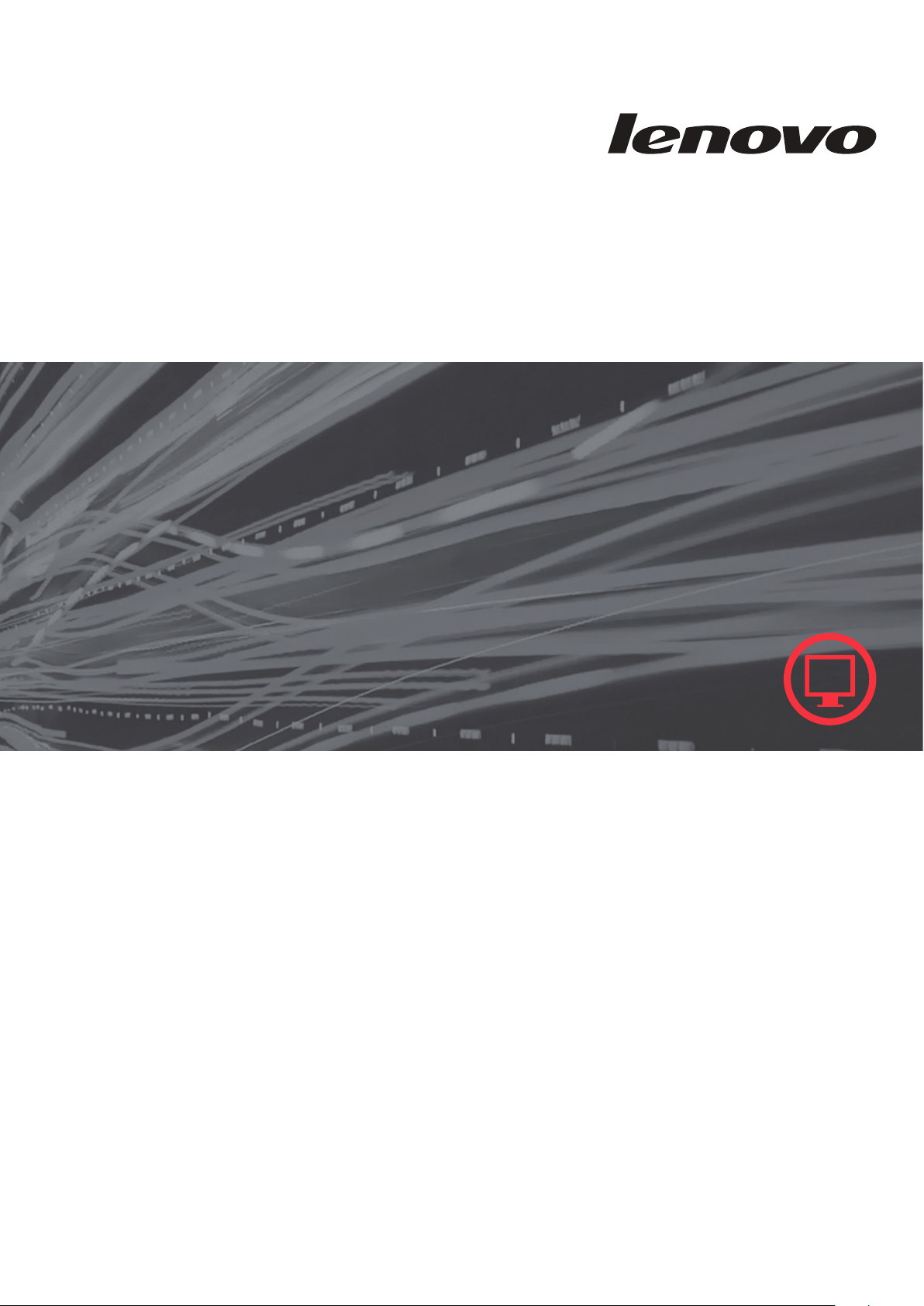
LT1423pwC
ユーザーズガイド
ワイドタッチ モニター
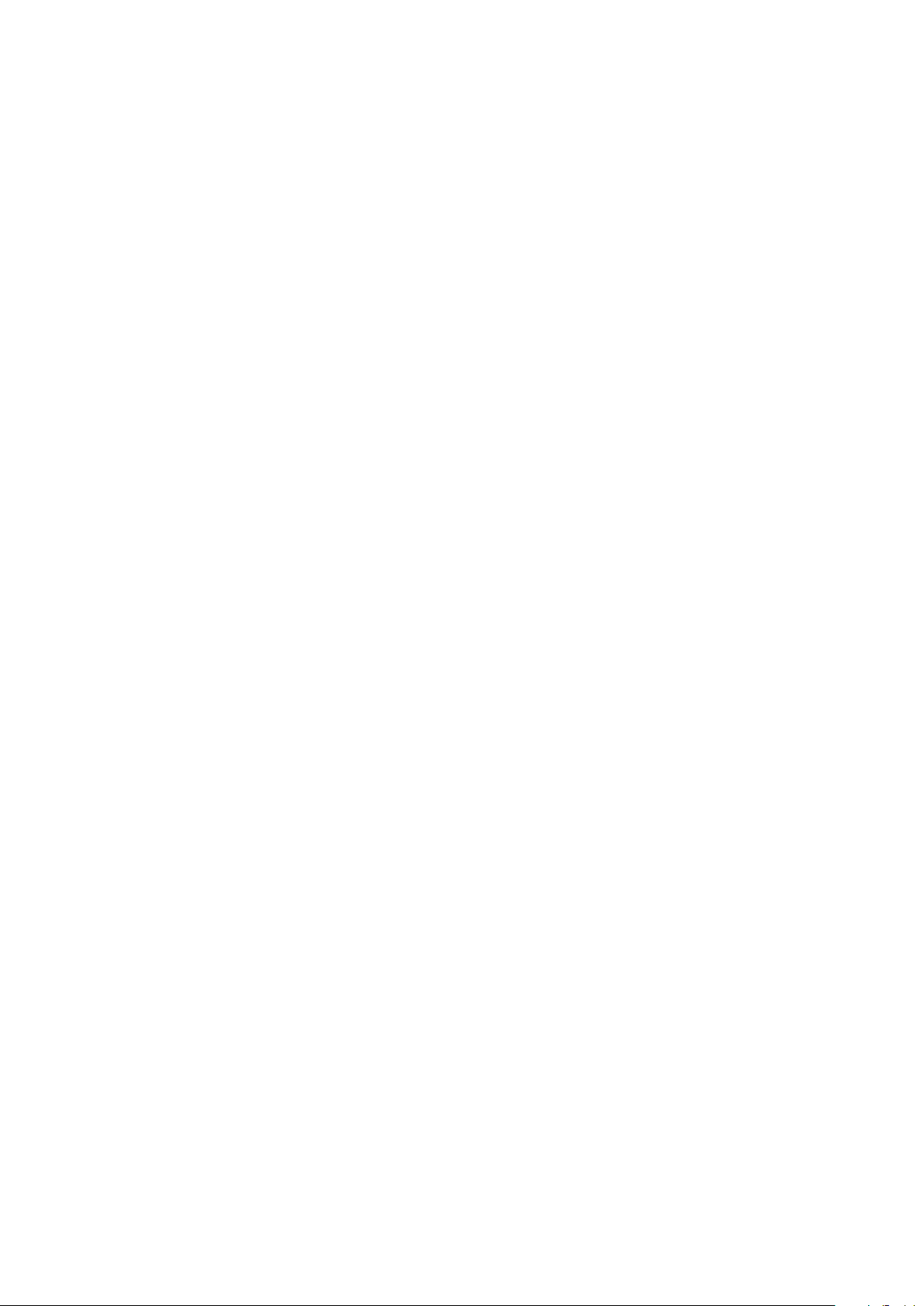
製品番号
60A3-UAR2-WW
第 1 版 (2013 年 9 月 )
© Copyright Lenovo 2013.
All rights reserved.
LENOVO products, data, computer software, and services have been developed exclusively at private
expense and are sold to governmental entities as commercial items as defined by 48 C.F.R. 2.101 with
limited and restricted rights to use, reproduction and disclosure.
LIMITED AND RESTRICTED RIGHTS NOTICE: If products, data, computer software, or services are
delivered pursuant a General Services Administration “GSA” contract, use, reproduction, or disclosure is
subject to restrictions set forth in Contract No. GS-35F-05925.
© Copyright Lenovo 2013.
i
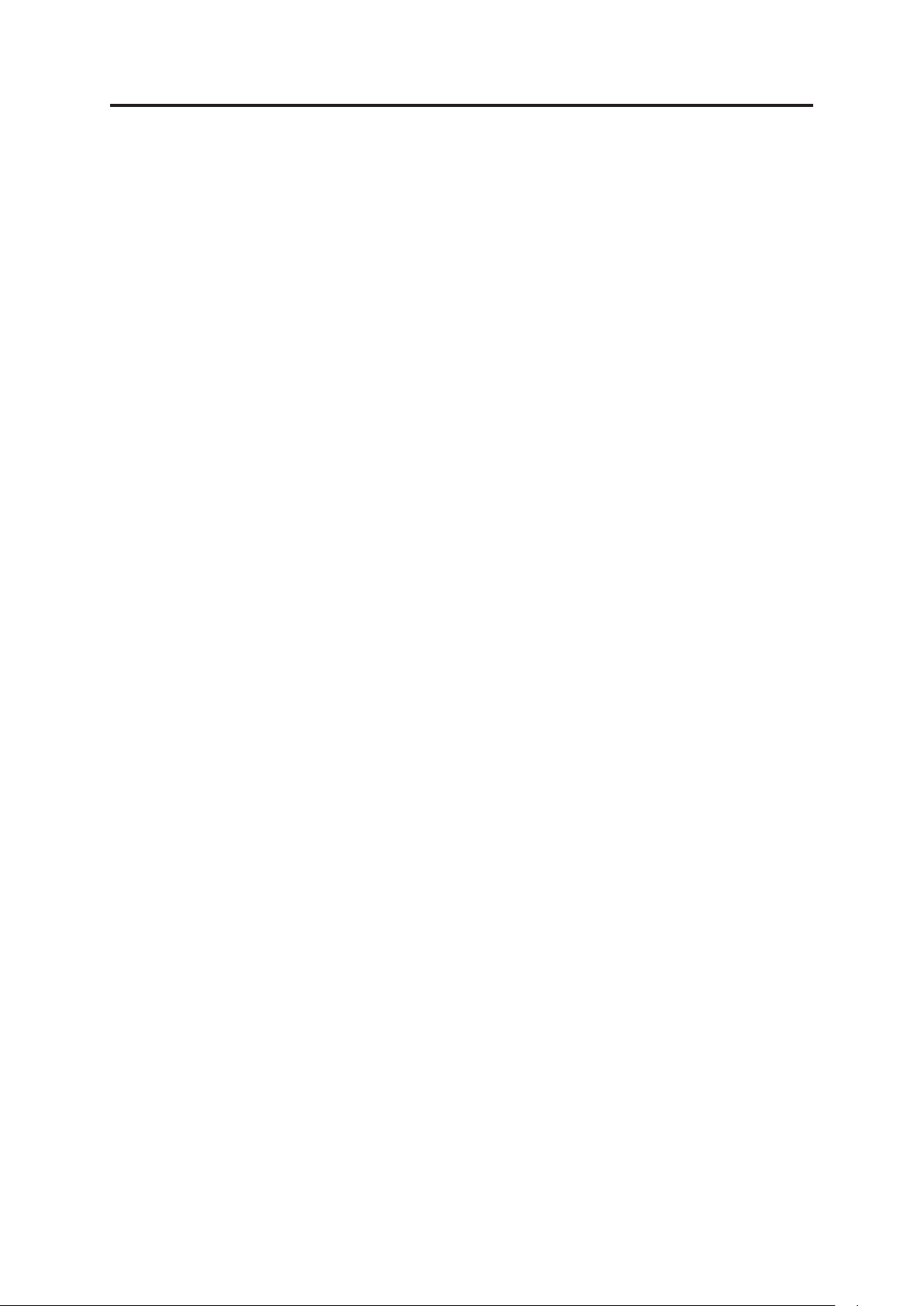
© Copyright Lenovo 2013.
目次
安全情報 ...........................................................................................................iii
第 1 章 はじめ に ..........................................................................................1-1
同梱物 ................................................................................................................. 1-1
製品概要 .............................................................................................................. 1-2
調整のタイプ ................................................................................................... 1-2
ユーザーコントロール ...................................................................................... 1-2
モニターのスタイラスペン ストレ ー ジ ............................................................. 1-3
マ ル チタッチ スクリーンを使用する ................................................................. 1-3
モニターのスタイラスペンを使用する .............................................................. 1-4
ケーブ ル ロック ス ロ ット ................................................................................... 1-4
モニターを設定する ............................................................................................. 1-5
モニターを接続し、電源を入れる ...................................................................... 1-5
第 2 章 モニターを調整し使用する ............................................................... 2-1
快適性とユーザー補助 ......................................................................................... 2-1
作業領域を整備する ........................................................................................ 2-1
健康的な作業慣行に関するクイックヒント ....................................................... 2-2
ユーザー補助情報 ........................................................................................... 2-2
モニターの画像を調整する .................................................................................. 2-3
OSD ( オンスクリーン ディスプレイ ) コントロールを使用する .............................. 2-3
電源管理について ................................................................................................ 2-4
モニターのお手入れ ............................................................................................ 2-4
対応する表示モードを選択する............................................................................ 2-5
第 3 章 参照情報 .........................................................................................3-1
モニターの仕様 .................................................................................................... 3-1
トラブ ル シューティング ........................................................................................ 3-2
詳しいヘルプを表示する .................................................................................. 3-4
せービス情報 ....................................................................................................... 3-4
第 4 章 LT1423pwC ワイド USB モニターで作 業する .................................. 4-1
ドライバのインストール ....................................................................................... 4-1
USB モニターのディスプレイ情報設定 ................................................................ 4-3
追加情報 .............................................................................................................. 4-7
付属 A サービスとサポート .......................................................................... A-1
電話によるテクニカル サ ポ ート ........................................................................... A-1
付属 B 注意事項 ......................................................................................... B-1
Recycling information ...........................................................................................B-1
商標 ..................................................................................................................... B-2
ii
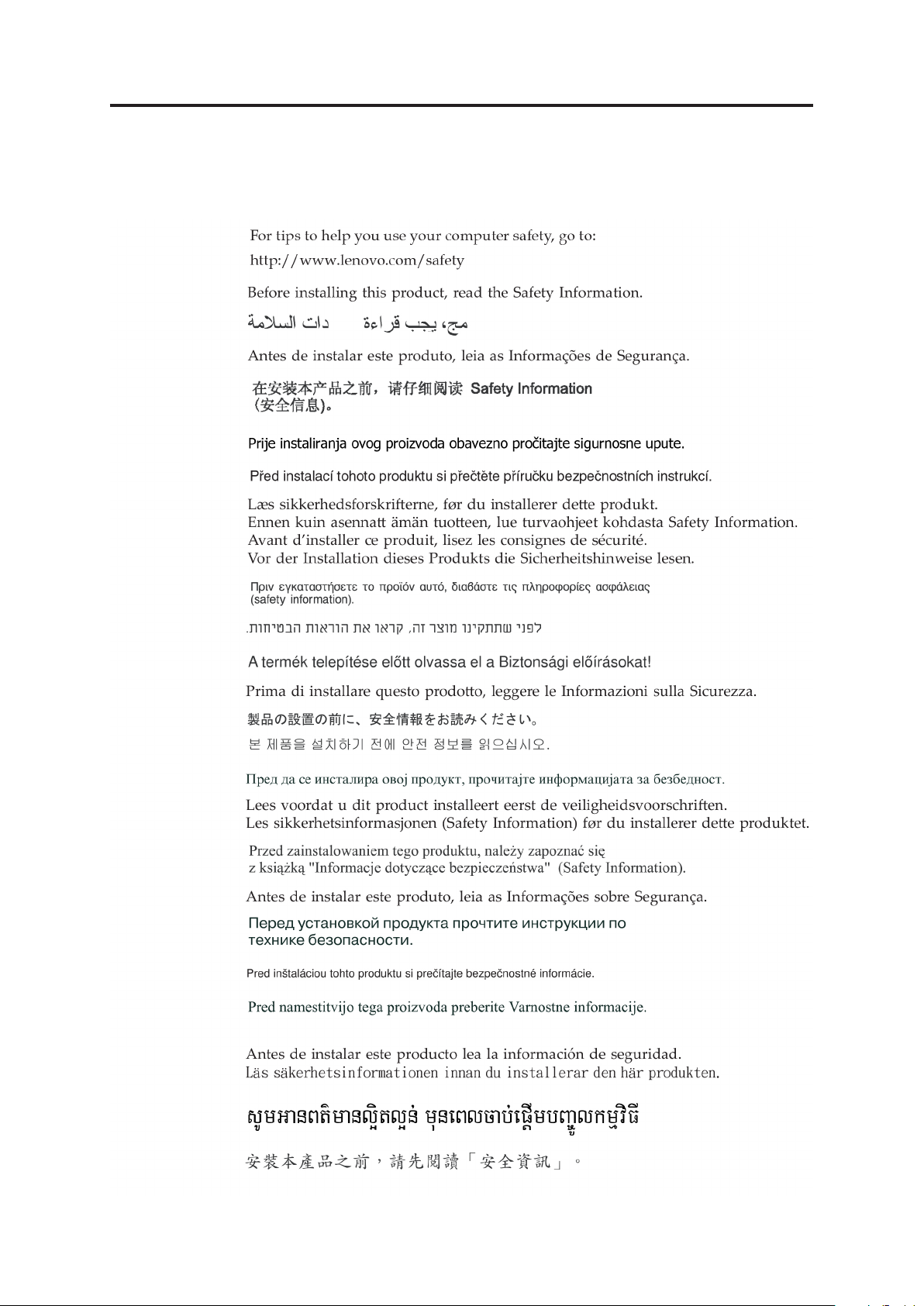
安全情報
一般的な安全ガイドライン
© Copyright Lenovo 2013.
iii
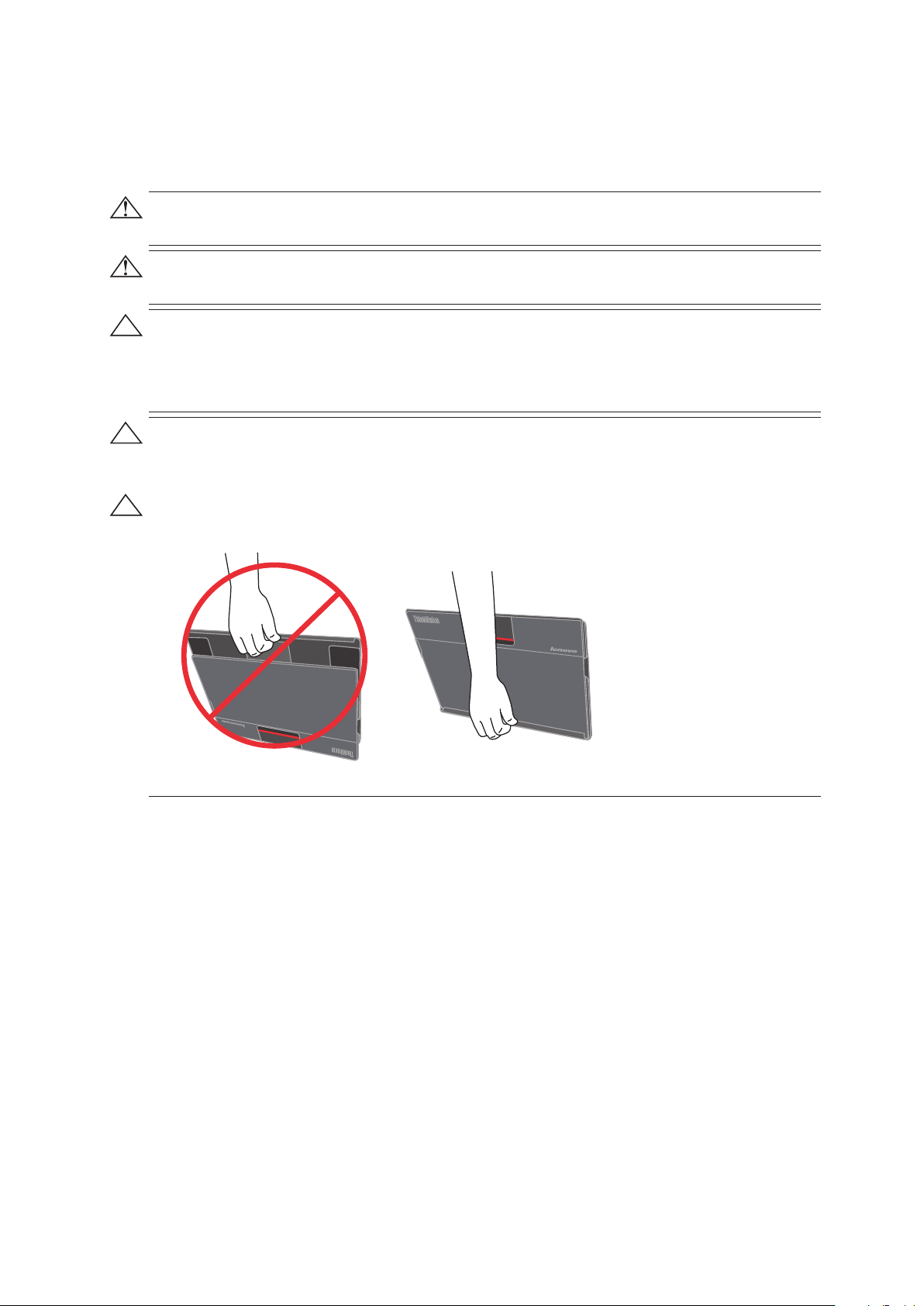
安全とメンテナンスのガイドライン
安全に関する重要な情報
電源コードは本モニターで使用するように設計されています。 他のコードを使用する場合は、電源と接続が本モ
ニターと互換性があることを確認してください。
警 告: モニター、コンピューター、およびその他の装置は常にアース付き電源コンセントに接続してください。 感
電や装置の損傷の原因となるため、電源コードのアース機能を無効にしないでください。 アース付きプラグは安
全上重要な機能です。
警 告: 安全のため、電源コードを差し込むアース付きの電源はすぐにオペレータの手が届き、装置のできるだけ
近くに 配 置 してくだ さ い 。 装置から電源を外すときは、プラグをしっかりつかんで
を抜きます。 絶対にコード wo 引っ張らないでください。
注 意: モニターとコンピューターを保護するため、コンピューターとその周辺機器 ( モニター、プリンター、スキャ
ナーなど ) の電源コードはすべて、サージ保護または無停電電源装置 (UPS) 付きの電源タッ
護デバイスに接続してください。
すべての電源タップがサージ保護されているわけではありません。電源タップにはこの機能を搭載しているという
ラベルが特別に付いている必要があります。 サージ保護が失敗したときに装置を取り替えられるよう
が損傷交換ポリシーを提供している電源タップを使用してください。
注 意: 本装置には、認定された電源コードを使用する必要があります。 関連する国の設置および装置に関する規制
に従う必要 があります。 IEC 60227 ( 指令 H05VV-F 3G 0.75mm² または H05VVH2-F2 3G 0.75mm²) に従い、通
常のポリ塩化ビニル可撓コードより重い認定
となります。
注 意:
モニターがカバーから抜け落ちないように、常に下の図のように運んでください。
された電源コードを使用してください。 代替の可撓コードは合成ゴム
、電源今 dr にょから電源コ ード
プなどのサージ保
に、製造者
安全に関する注意
モニターのラベル / 背面プレートに示されているように、本モニターと互換性のある電源と接続のみを使用し
てくだ さい。
電源に接続されている製品の合計アンペア定格がコンセントの定格電流を超えず、また電源コードに接続さ
れている製品の合計アンペア定格が電源コードの定格を超えないことを確認してください。 電源ラベルを見
て、各デバイスのアンペア定格 (Amps または A) を決定してください。
モニターは容易に手の届く電源コンセントの近くに設置してください。 プラグをしっかりつかんでモニターを
取り外し、コンセントから引き抜きます。 コードを引っ張ってモニターを取り外すことは絶対におやめください。
電源コードの上に物を置かないでください。 コードを踏まないでください。
VESA マウントアプリケーションを使用しているときは、AC インレットを下に向ける必要があります。 他の位
置に向けないでください。
© Copyright Lenovo 2013.
iv
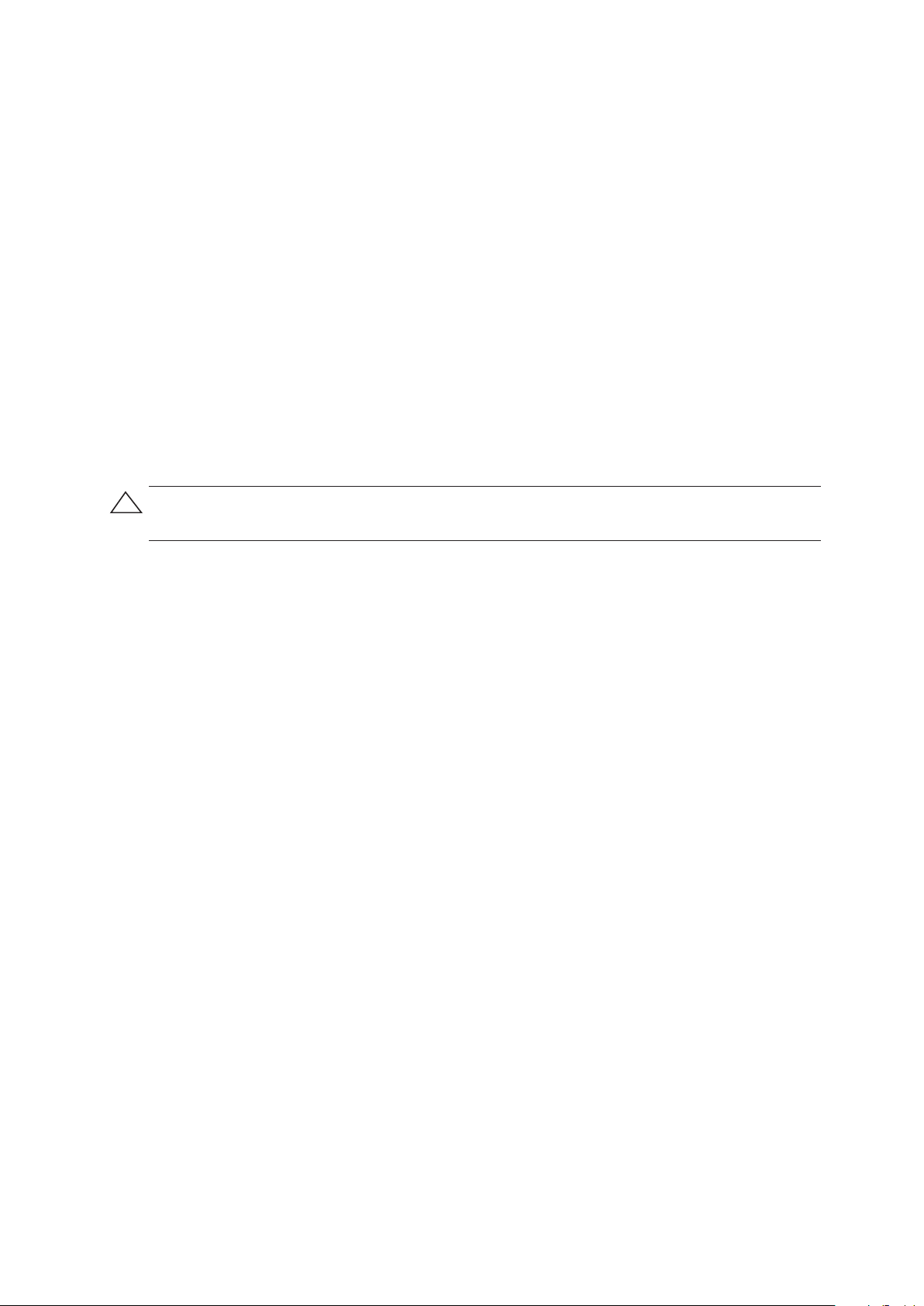
メンテナンスのガイドライン
パフォーマンスを向上し、モニターの寿命を伸ばす方法:
モニターキャビネットを開けたり、本製品を自分で修理しようとしないでください。 モニターが正常に作動し
ない場合、または落下または損傷した場合は、Lenovo 認定販売店、再販売業者、またはサービスプロバイダ
ーにお問い合わせください。
操作手順で説明されているコントロールのみを調整してください。
使用しないときは、モニターの電源を切ってください。 スクリーンセーバープログラムを使用し使用しないと
きはモニターの電源を切ることで、モニターの寿命は大幅に改善されます。
モニターは、過度の光や熱、湿気を避け、換気のよい場所に設置してください。
キャビネットのスロットや開口部分は、換気のために設けられています。 塞いだり、カバーをかけたりしないで
くだ さ い 。 キャビネットのスロットやその他の開口部分にいかなる種類であれ物などを詰めないでください。
モニターをクリーニングする前に、電源コンセントからモニターを取り外してください。 液体クリーナーやスプ
レー式クリーナーは使用しないでください。
モニターを落としたり、不安定な面に設置したりしないでください。
モニター台を取り外す場合は、すり傷がついたり、外観が損なわれたり、壊れたりしないように、モニター面を
下にしてソフトな エリアに置いてください。
モニターは PC/ ラ
3.0 出力が LPS 要件に準拠するように設計されています。
ップトップ の USB3.0 出力から電力を受け、PC/ ラップトップ は IEC60950-1 に認可され、USB
モニターのクリーニング
モニターは高品質の光学デバイスであり、クリーニングには特別な注意を要します。 モニターをクリーニングする
には、以下のステップに従います:
1. コンピューターとモニターの電 源を切ります。
2. クリーニングする前に、モニターからプラグを抜きます。
注 意: モニター画面やキャビネットのクリーニングに、ベンジン、シンナー、アンモニア、または揮発性の物質を使
用しないでください。 これらの化学物質はモニターを損傷する可能性があります。 液体クリーナーやスプレー式
クリーナーを使用しないでください。 LCD スクリーンを水で洗うことは絶対にしないでください。
3. 乾いた柔らかい、清潔な布で画面を拭きます。
画面の追加クリーニングを必要とする場合、帯電防止のスクリーンクリーナーを使用します。
4. モニターハウジングのほこりをはらいます。 湿らせた 布で キャビネットをクリー ニングします。
キャビネットの追加クリーニングを必要とする場合、イソプロピルアルコールで湿らせた清潔な布を使います。
5. モニターをコンセントにつなぎます。
6. モニターとコンピューターの電源を入 れます。
© Copyright Lenovo 2013.
v
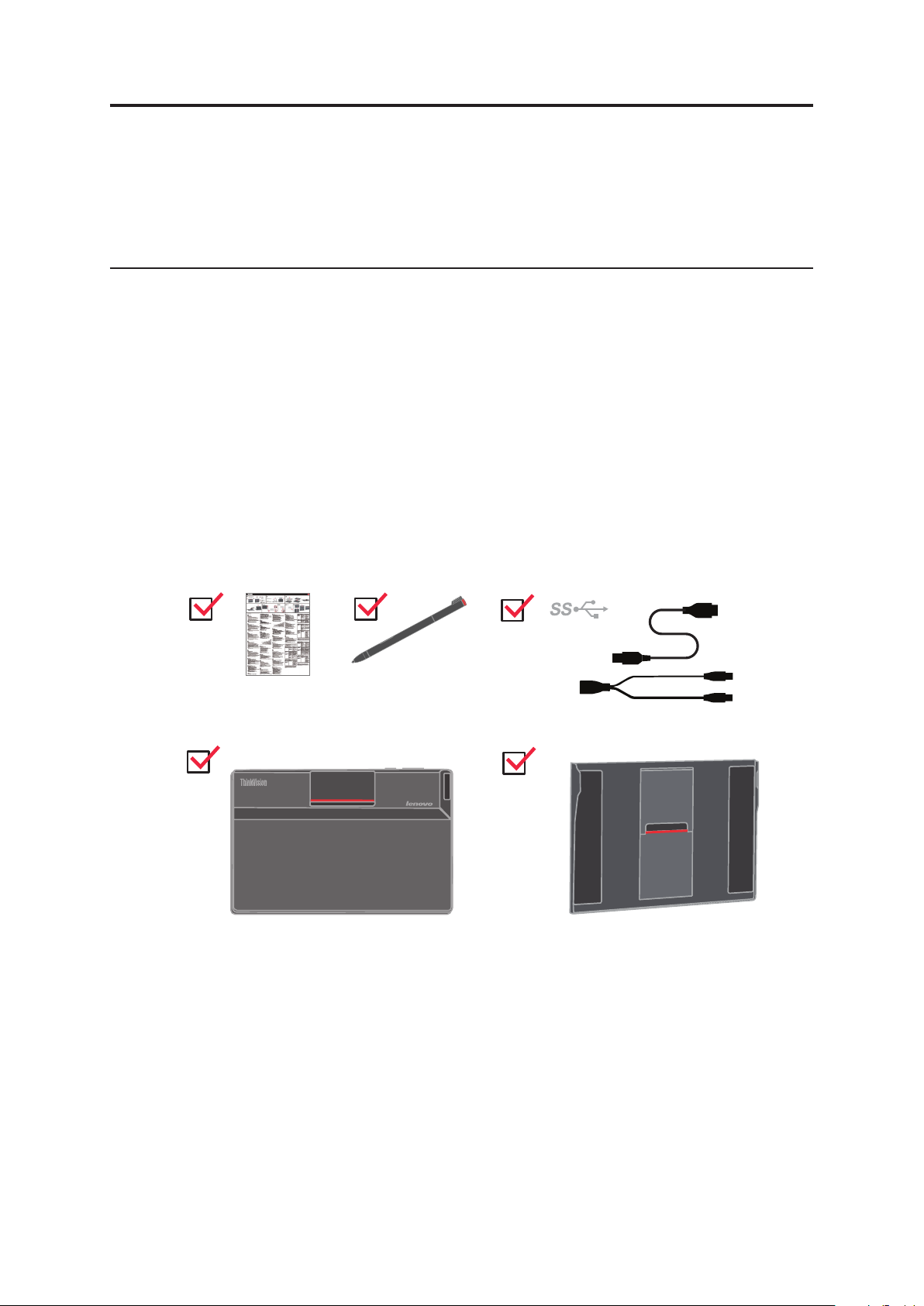
第 1 章 はじめに
!
このユーザーズガイドには、ThinkVision ® LT1423pwC ワイドタッチ モニターの詳細が
記載されています。 詳細な概要については、モニターに付属するセットアップポスター
を参照してください。
同梱物
製品パッケージには次のアイテムが含まれています。
•
情報パンフレット
•
スタイラスペン
•
USB ケーブル
•
シンプルカバー
•
タッチ モ ニター
© Copyright Lenovo 2013.
1-1
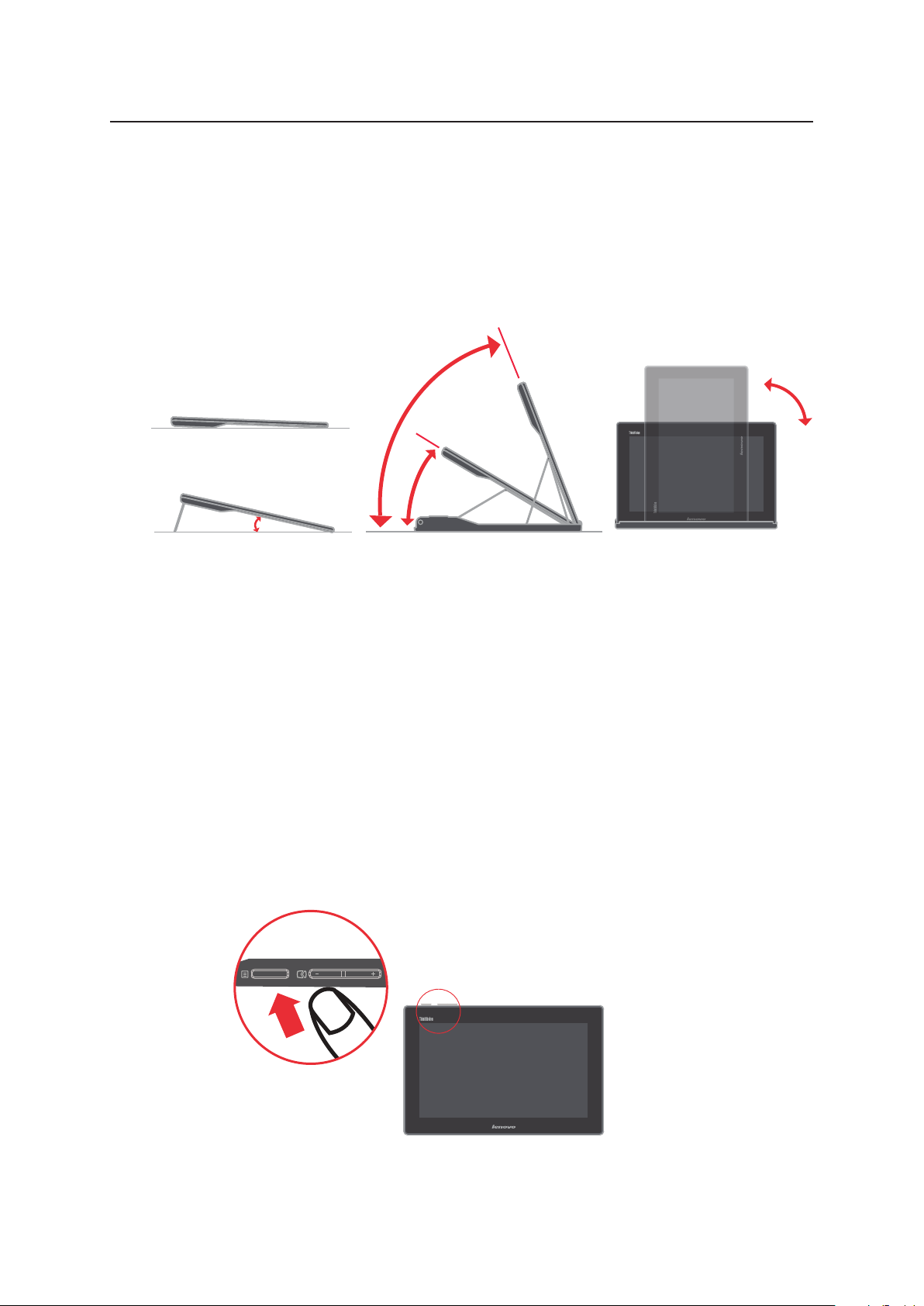
製品概要
調 整のタイプ
このセクションでは、モニター位置の調整、ユーザーコントロールの設定、およびケーブ
ル ロック スロットの使用に関する情報を提供します。
傾き
傾きの範囲の例については、以下の図をご覧ください。
70°
28°
12°
キックスタンド により シンプルカバーにより
ユーザーコントロール
モニターは、画面の調整に使用される OSD コントロールを上部に備えています。
メニューキー: 1. 画面に OSD メニューを表 示します。
マ イナ ス キ ー: 1. OSD メ
プ ラ ス キ ー: 1. OSD メニューを前方方向に選択
2. OSD サブメニュ
ニューを前方後方の方向に選択します。
2. サブメニュー選択の値を下
3. 自
動設定ホットキー。
2. サブメニュー選択の値を上
ーを選択します。
げます。
します。
げます。
LT1423pwC ワイドタッチ モニター ユーザーズガイド
1-2
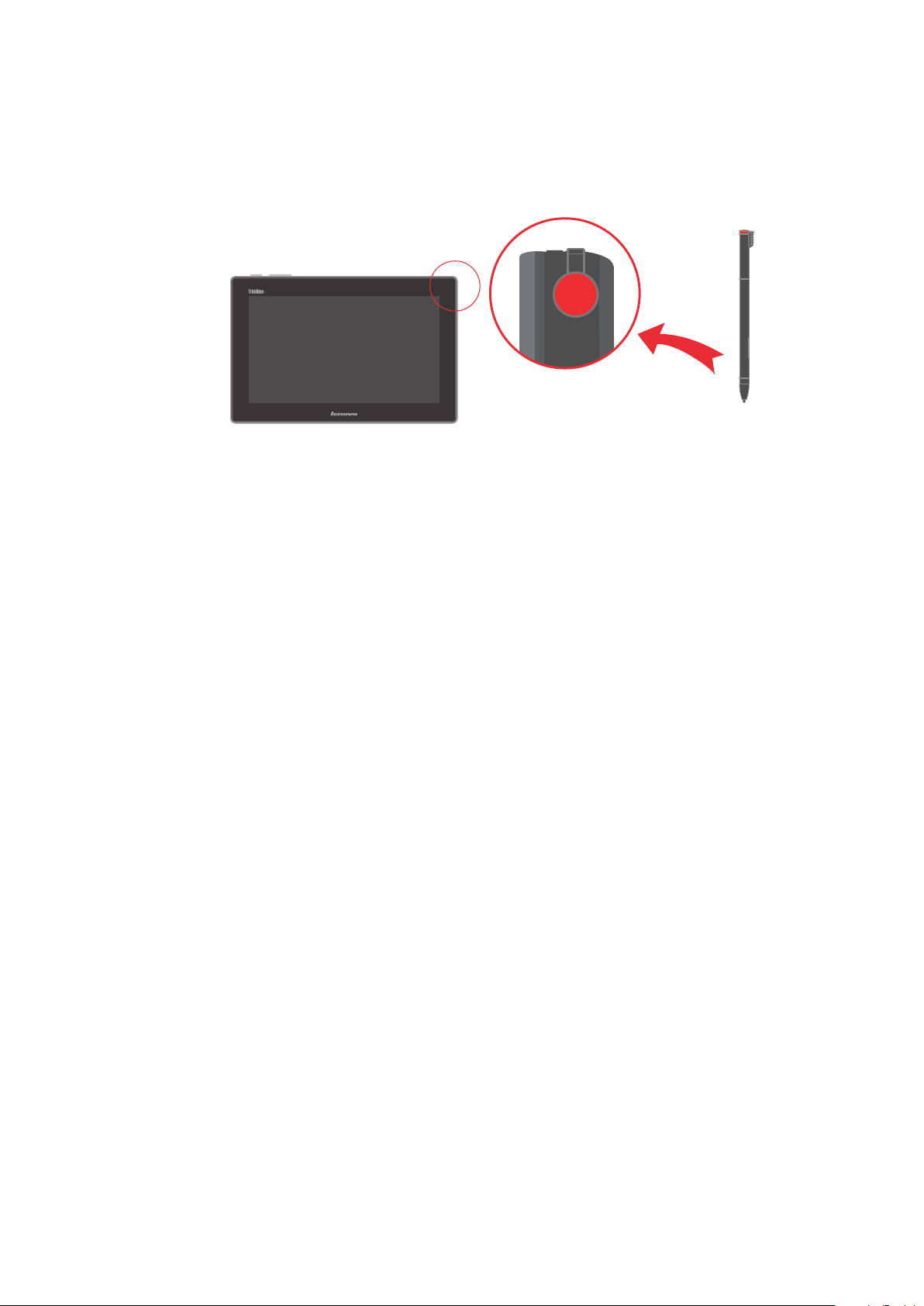
モニターのスタイラスペン ストレ ー ジ
モニターには、スタイラスペンを保存するためのストレージスロットが用意されています。
マ ルチタッチ スクリーンを使用する
モニターは、Win7/Win8 32/64 ビ ット OS のマルチタッチ機能に対応しており、Win 8
32/64 ビ ット OS の最大 10 ポイントのマルチタッチ機能をサポートできます。
アイコンやメニューアイテム、オンスクリーン キーボードなど、画面上のコン
使用するには、画面をタップします。
次に、マルチタッチ スクリーンを使用する方法について説明
トロールを
します。
タップ
アプリケーションの起動、アイテムの選択、メニューの展開、オンスクリーン キ
使用してのテキスト入力に
長押し
画面上のオブジェクトまたは空白部分をアクションが起こるまで押した長押しします。
ドラッグ
画面上の画像などのアイテムやアイコンを移動するには、アイテムを指先でタップした
まま押さえます。そして指を目的の位置まで移動してから画面から離します。
スワイプまたはスライド
スタート画面やウェブページ、リスト、写真のサムネイルなどでスクロールするには、画面
上で指を垂直または水平方向に動かします。
ズーム
• ズーム
• ズームイン: 画像や Web ページの表示を拡大するに
ダブルタップ
アプリケーションによっては、画面上ですばやく 2
す。ズ ームアウトするには、もう一度ダブルタップします。
アウト: 画像や Web ページの表示を縮小するに
上で 2 本の指を動かしながら近づけます。
がら遠ざけます。
は、指先でやさしく画面をタップします。
は、何かをつまむように、画面
は、画面で 2 本の指を動かしな
度タップすることでズ ー ムイ
ーボードを
ンで きま
第 1 章 はじめに
1-3
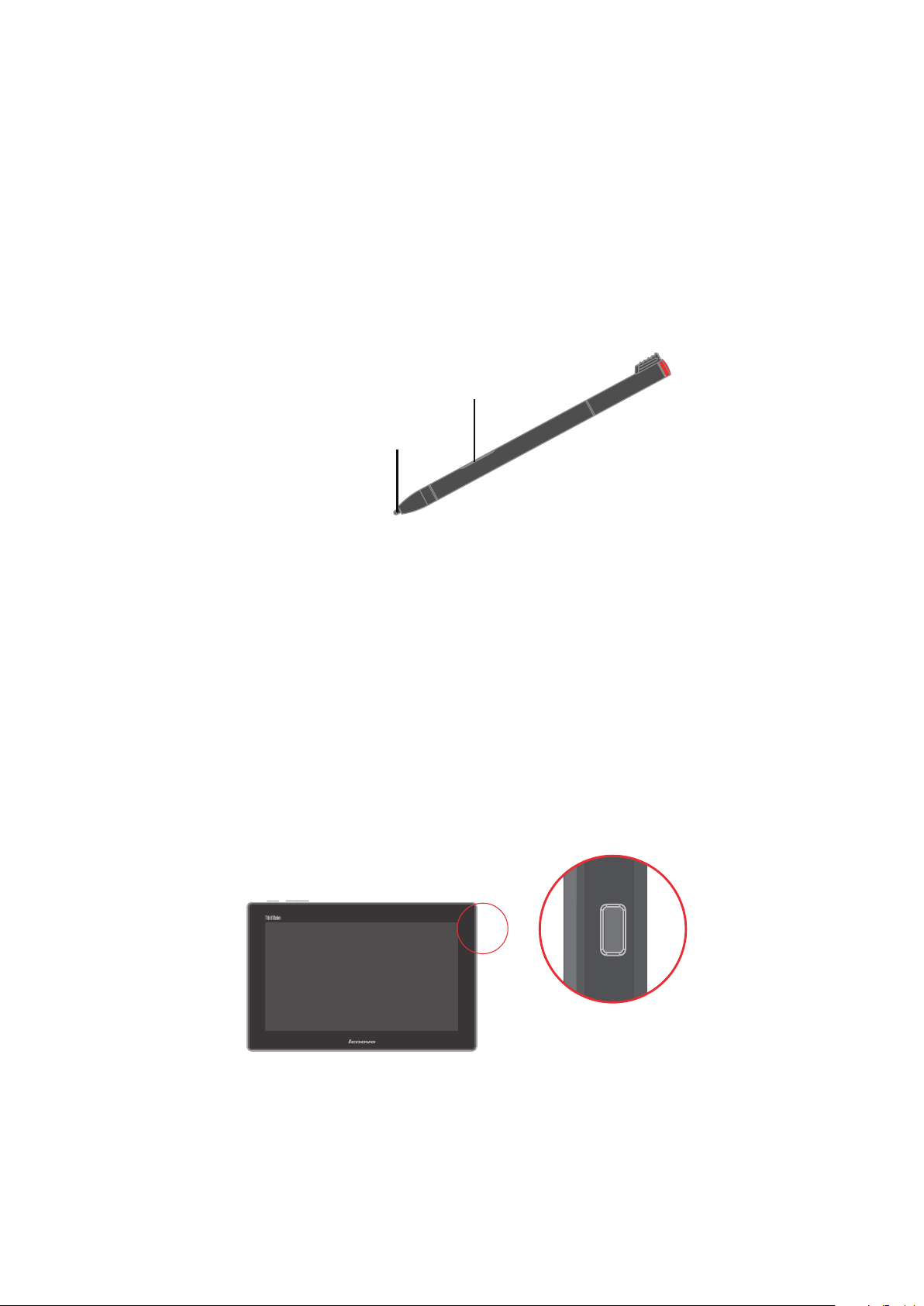
モニターのスタイラスペンを使用する
モニターは、Win7/Win8 32/64 ビ ット OS のタッチペン機能に 対 応しています。タッチペ
ンはモニターに付属しています。タッチペンを使用すると自然な方法でテキストを入力し
たり、グラフィックを作成したりできます。その他の操作も画面をタップすることなく実行
することができます。
モニターのスタイラスペンにより、自然な方法でテキストを入力できます。メモをとったり、
PDF ファイルに注釈をつけたりできる他、編集やスケッチ対応のアプリケーションがあれ
ばグラフィックも作成できま
モニターのスタイラスペンは、ペン先 A とクリックボ タン B で構成されます。ペンを持ち
ペン先を画面にあててカーソルを動かします。選択をするには ( シン グ ルクリック )、ペ ン
で画面を 1 度タップしま す 。 ダブルクリックは、間をおかずに続けて 2 度タップします。
右クリックは、ディスプレイを 1 度タップしてから、ペン先を画面に押したままにします。
右クリックア イコン が 表 示 さ れ ま す。 画 面をキャプチャをしたり、キャプチャした 画 像をト
リミングしたりする に は 、クリックボタンを押しま す 。
す。
B
A
ケ ーブ ル ロック ス ロ ット
モニターの側面には、ケーブルロック スロットが装備されています。
LT1423pwC ワイドタッチ モニター ユーザーズガイド
1-4
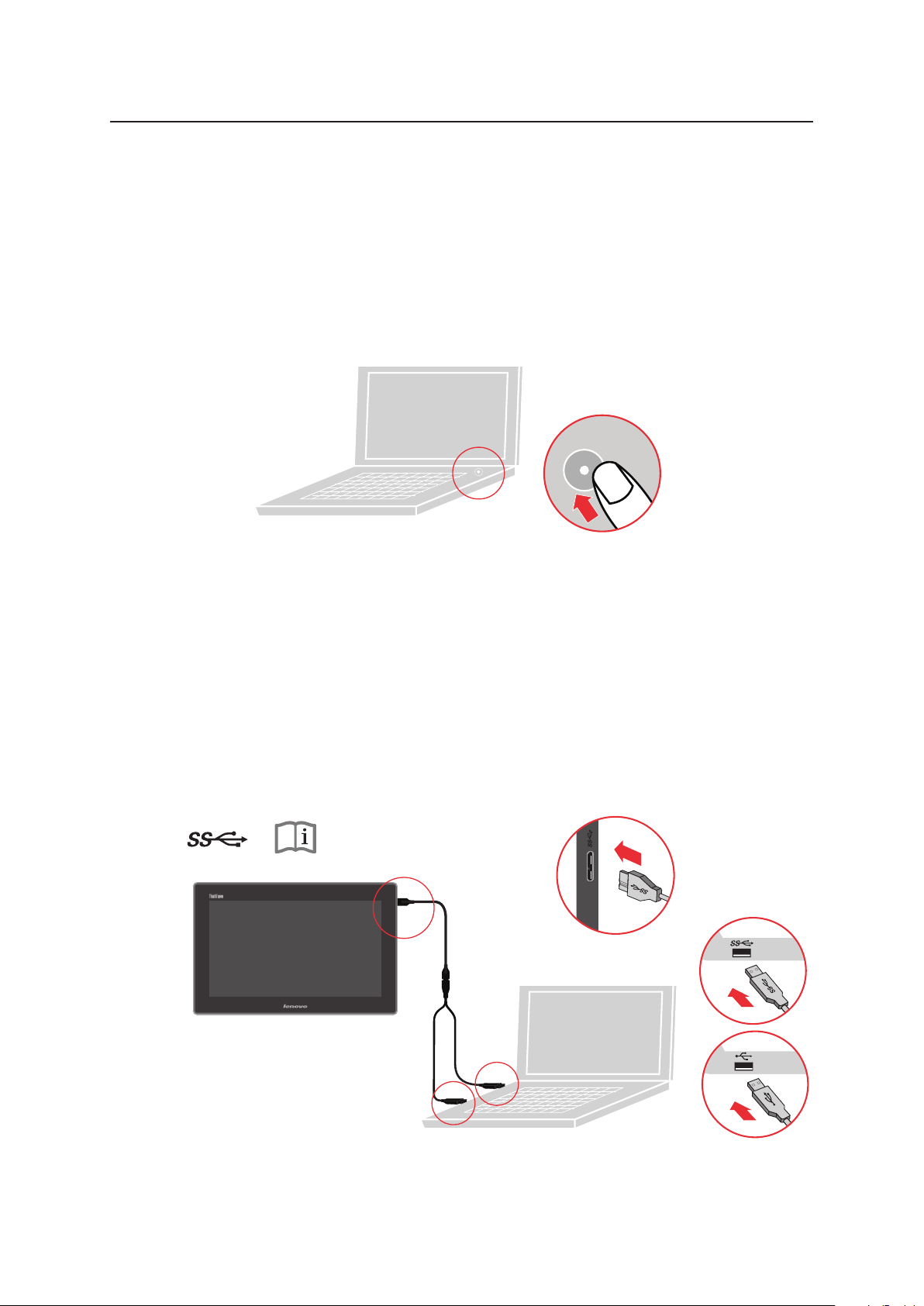
モニターを設定する
このセクションでは、モニターの設定方法について説明します。
モニターを接続し、電源を入れる
注: この手順を行う前に必ず、クイックスタート ガイドに掲載されている安全情報を
1. コンピューターの電源を入れます。
2. 画面の指示に従ってモニタードライバをインストールします。
a. USB ケーブルをモニター側面の USB ポートに接続し、他の 2 つの端をコンピュ
ーターの適切な USB ポートに接続します。
b. モニタードライバをインストールするには、モニターのマスストレージ USB ディ
スクにドライバの設定ファイルを
「第 4 章」をご覧ください。
お読みください。
探してください。 設定ステップについて詳しくは、
メ モ:
最適のディスプレイパフォーマンスを達成するには、USB 3.0 と USB 2.0 ポ ート を 同
時に使用してモニターを PC
の輝度レベルが下がることがあります。
に接続します。 USB 2.0 ポートのみを使用すると、画面
第 1 章 はじめに
1-5
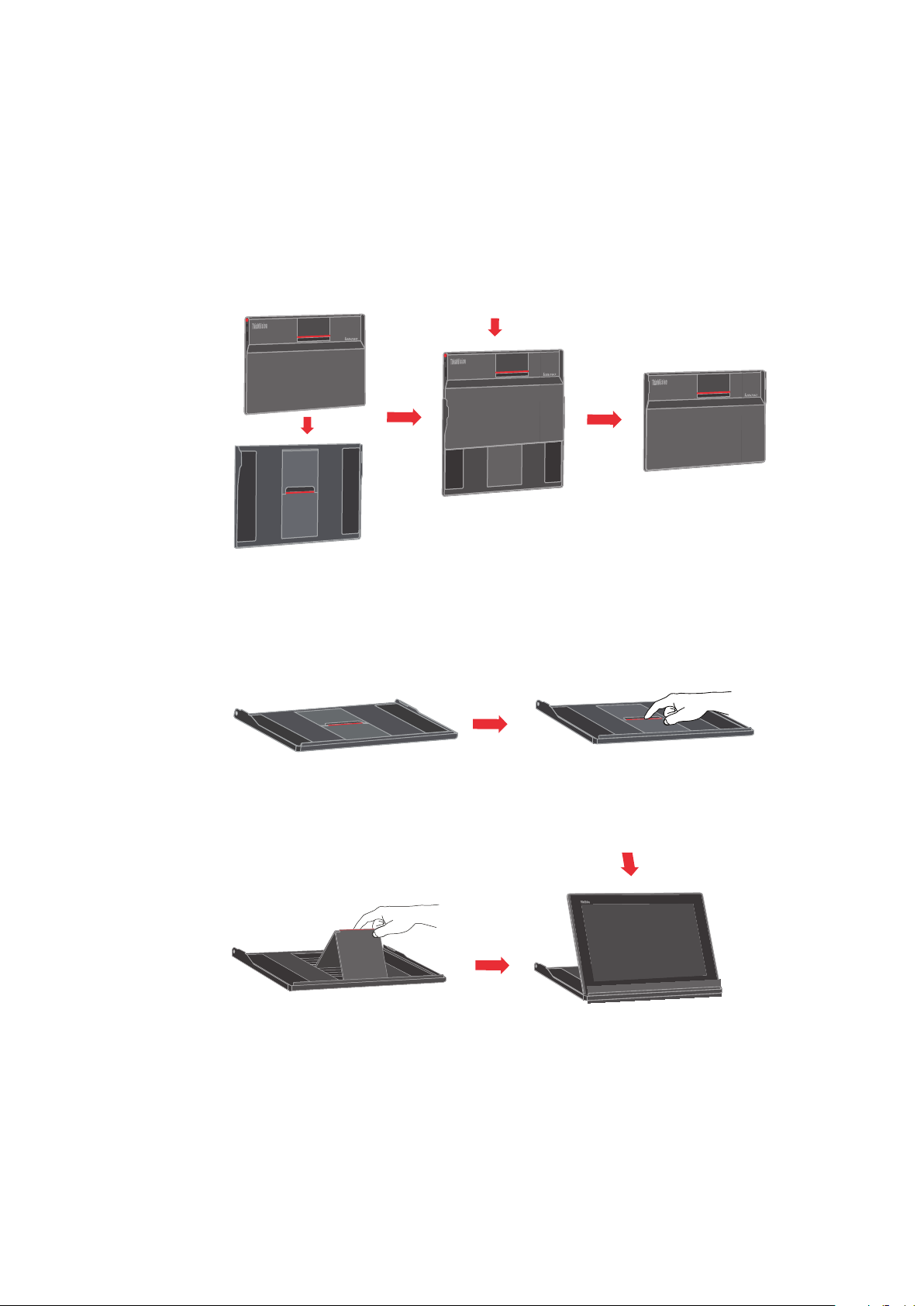
3. たたみ込み式のシンプルカバーを使用します。
シンプルカバーはモニターに同梱されており、保管や運搬の際の保護を高めます。 ケ
ースは以下の図のように、モニタースタンドとしても使用できます。
シンプルカバーが付属している場合:
1) 保存
で使用。
2) スタンドとして使用。
a. シンプ ルカバーからモニターを取り出し、スタンドレッグを立てます。
b. モニターをスタンドレッグの前に置きます。
LT1423pwC ワイドタッチ モニター ユーザーズガイド
1-6
